10 parasta pikanäppäintä Windows 10:ssä ja niiden käyttö

Tutustu Windows 10:n 10 suosituimpaan pikanäppäimeen ja siihen, miten voit hyödyntää niitä tehokkaasti töissä, koulussa ja muissa asioissa.
Tähän asti otin valokuvia Android-laitteellani ja avasin JPEG-kuvia mukavasti Adobe Photoshopissa. Mutta siitä lähtien, kun olen vaihtanut iPhoneen, en voi avata HEIC-kuvia Photoshopissa. Mitä teen? Minun on työstettävä näitä kuvia nopeasti, jotta voin noudattaa asiakkaan määräaikaa.
Otsikon perusteella saatat ajatella, miksi minun pitäisi opetella avaamaan HEIC-kuvia Photoshopissa?
Varsinkin jos työskentelet Adobe Photoshopin kanssa päivittäin, saatat ajatella, että kuvien avaaminen on aivan kuten mikä tahansa muukin päivän aikana tekemäsi toiminta, ja käyttäjänä se on melkein kuin luonnollista toimintaa sinulle.
Mutta kerrotaanpa teille, että aivan kuten monet muut alustat, edes Adobe Photoshopin vanhemmat versiot eivät tue HEIC-kuvia. Ja tämä on syy, miksi olemme laatineet helposti seurattavan oppaan HEIC-kuvien avaamisesta Windowsissa ja Macissa.
Miksi käyttäisit vanhempia Adobe Photoshop -versioita?
Vaikka suosittelemme päivittämään Windows- tai jopa Mac-sovelluksesi ajoittain, voi olla useita syitä siihen, miksi saatat käyttää vanhempaa Photoshop-versiota. Jotkut niistä on mainittu alla -
Kuinka avata HEIC-kuvat Adobe Photoshopissa?
Ratkaisu nro 1 – Päivitä Photoshop uusimpaan versioon
Jos tietokoneesi tai Macin laitteisto sen sallii, voit ensin päivittää Adobe Photoshopin. Adobe Photoshopin vanhemmat versiot (Photoshop 22.4 tai vanhempi) eivät ole yhteensopivia HEIC-muodon kanssa. Photoshopin uusimpien päivitysten hakeminen –
Vaihe 1 – Käynnistä Photoshop Windows PC:ssä tai Macissa.
Vaihe 2 – Napsauta Ohje
Vaihe 3 - Napsauta Päivitykset .
Kun päivitys on tehty, tarkista, voitko avata HEIC-kuvat.
Ratkaisu nro 2 – Muunna HEIC-kuva yhteensopivaan muotoon Windowsissa
Jos haluat muokata HEIC-kuvia Adobe Photoshop for Windows -sovelluksella, voit käyttää työkalua, kuten HEIC Converter, joka auttaa muuttamaan HEIC:n JPG- tai PNG-muotoon. Nämä ovat tiedostomuotoja, jotka ovat yhteensopivia Adobe Photoshopin kaikkien versioiden kanssa. Näin voit muuntaa HEIC-kuvat JPG- tai PNG-muotoon HEIC-muuntimen avulla -
Vaihe 1 - Lataa, asenna ja suorita HEIC Converter Microsoft Storesta.
Vaihe 2 - Voit joko vetää ja pudottaa HEIC-kuvia käyttöliittymään. Tai voit napsauttaa Lisää kansio tai Lisää HEIC-kuvia lisätäksesi HEIC-tiedostoja.
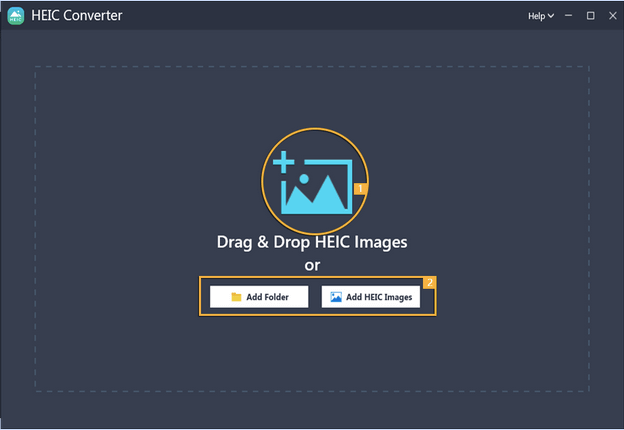
Vaihe 3 – Valitse haluamasi muoto (JPG/PNG), hallitse tulostuslaatua ja määritä muut asetukset.
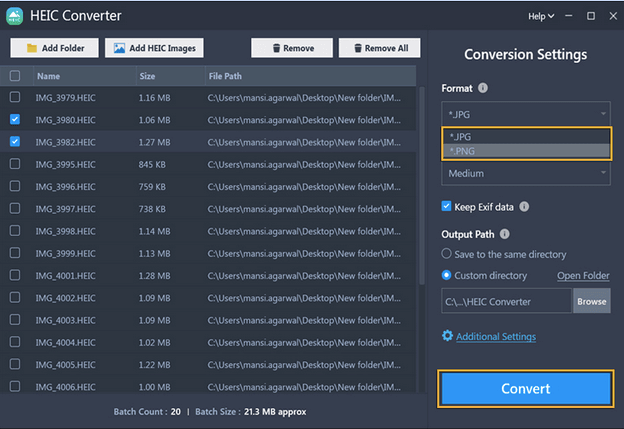
Vaihe 4 - Kun olet valinnut muodon, johon haluat muuntaa HEIC-kuvat, napsauta Muunna .
Vaihe 5 – Kun olet muuntanut kuvat, voit tuoda ne Adobe Photoshopiin ja aloittaa niiden muokkaamisen.
Huomautus ilmaisesta vs. maksullisesta: Ilmaisen version avulla voit muuntaa 15 valokuvaa ilmaiseksi, minkä jälkeen voit ostaa premium-version, jolla voit muuntaa rajattomasti HEIC-kuvia JPG/PNG-muotoon. Premium-version hinta on 8,99 dollaria.
Miksi valita HEIC-muunnin?
Ratkaisu nro 3 – Muunna HEIC JPG:ksi Macissa
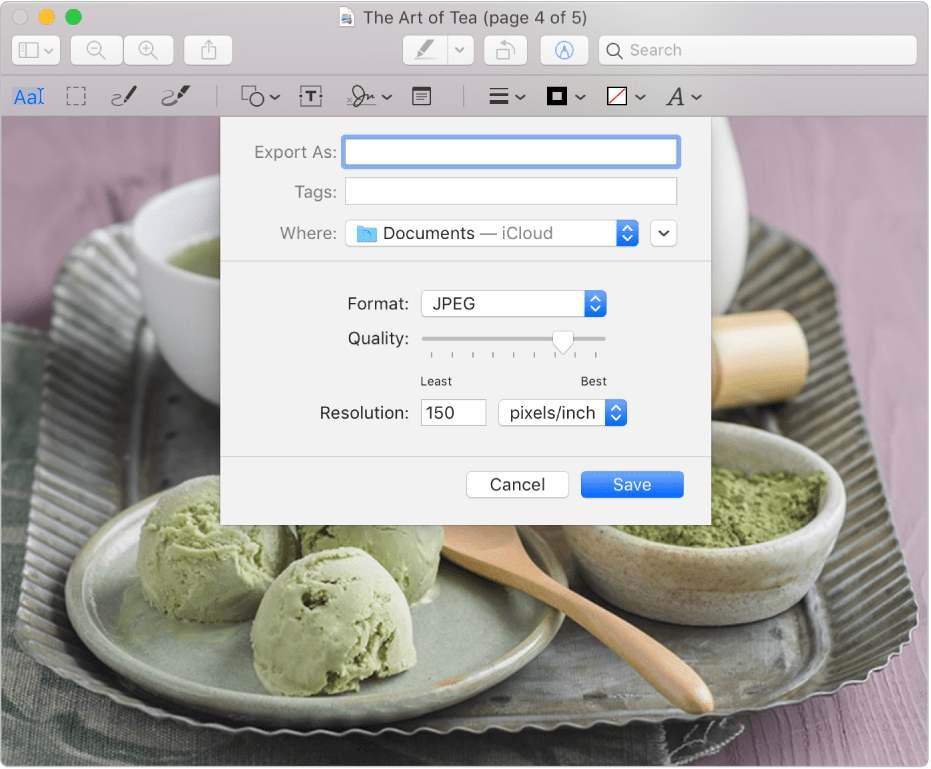
Jos käytät vanhempaa Adobe Photoshopin versiota Macissa tai vanhempaa macOS:ää (jonka todennäköisyys on pienempi), tässä on joitain parhaista tavoista muuntaa HEIC JPG:ksi Macissa . Viesti puhuu siitä, kuinka voit muuntaa HEIC:n JPG:ksi Macillasi natiivisovellusten kautta, kuinka voit muuntaa HEIC:n JPG:ksi verkossa ja myös kolmannen osapuolen muuntimen avulla.
Pura HEIC Photoshopissa – Ultimate Guide
iOS-laitteesi tallentaa upeita kuvia, ja se, että et pysty avaamaan näitä HEIC-kuvia, ei estä sinua parantamasta kuvien laatua. Riippumatta siitä, missä käytät Adobe Photoshopia – Windows PC:ssä tai Macissa, yllä olevat ratkaisut auttavat sinua muokkaamaan näitä kuvia. Jos tämän viestin tiedot auttoivat sinua, ilmoita siitä meille alla olevassa kommenttiosassa. Jos haluat lisää tällaista informatiivista sisältöä, jatka lukemista BlogWebTech360. Löydät meidät myös Facebookista, Instagramista, YouTubesta, Twitteristä ja Flipboardista.
Tutustu Windows 10:n 10 suosituimpaan pikanäppäimeen ja siihen, miten voit hyödyntää niitä tehokkaasti töissä, koulussa ja muissa asioissa.
Opas BitLockerin käyttöön, Windows 10:n tehokkaaseen salausominaisuuteen. Ota BitLocker käyttöön ja suojaa tiedostosi helposti.
Opas Microsoft Edge -selaushistorian tarkastelemiseen ja poistamiseen Windows 10:ssä. Saat hyödyllisiä vinkkejä ja ohjeita.
Katso, kuinka voit pitää salasanasi Microsoft Edgessä hallinnassa ja estää selainta tallentamasta tulevia salasanoja.
Kuinka eristää tekstin muotoilua Discordissa? Tässä on opas, joka kertoo, kuinka Discord-teksti värjätään, lihavoidaan, kursivoitu ja yliviivataan.
Tässä viestissä käsittelemme yksityiskohtaisen oppaan, joka auttaa sinua selvittämään "Mikä tietokone minulla on?" ja niiden tärkeimmät tekniset tiedot sekä mallin nimen.
Palauta viimeinen istunto helposti Microsoft Edgessä, Google Chromessa, Mozilla Firefoxissa ja Internet Explorerissa. Tämä temppu on kätevä, kun suljet vahingossa minkä tahansa välilehden selaimessa.
Jos haluat saada Boogie Down Emoten Fortnitessa ilmaiseksi, sinun on otettava käyttöön ylimääräinen suojakerros, eli 2F-todennus. Lue tämä saadaksesi tietää, miten se tehdään!
Windows 10 tarjoaa useita mukautusvaihtoehtoja hiirelle, joten voit joustaa, miten kohdistin toimii. Tässä oppaassa opastamme sinut läpi käytettävissä olevat asetukset ja niiden vaikutuksen.
Saatko "Toiminto estetty Instagramissa" -virheen? Katso tämä vaihe vaiheelta opas poistaaksesi tämän toiminnon, joka on estetty Instagramissa muutamalla yksinkertaisella temppulla!







